iPhoneを売ったり・譲ったりするときに、必ずやっておきたのがデータの初期化です。
データが初期化されていないと、大切な個人情報が流出してしまう可能性があり、とても危険です。
また、iPhoneの調子が悪くて、どうにもならない時の最終手段として、バックアップを取った後に初期化を進められることがあります。
今回は、iPhoneを完全初期化して、データを消す方法(やり方)と、初期化する際の注意点について解説していきます。
タップできる目次
iPhoneを初期化する方法・やり方
ホーム画面から「設定」→「一般」→「リセット」→「すべてのコンテンツと設定を消去」から初期化できます。
STEP1
設定をタップします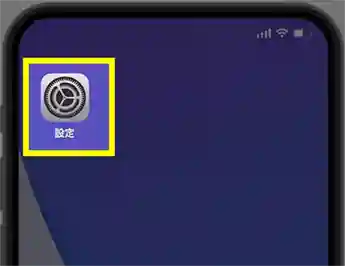
STEP2
一般をタップします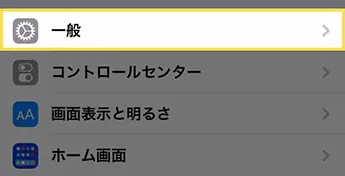
STEP3
リセットをタップします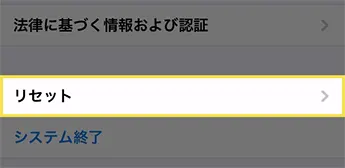
STEP4
すべてのコンテンツと設定を消去をタップします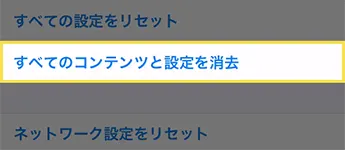
初期化するとどうなる
iPhoneを初期化すると本体内部のすべてのデータが削除され工場出荷時の状態に戻ります。初期化完了後、iPhone本体に残るデータは何もありません。
電話帳、メール、音楽、写真、アプリなどすべてのデータは完全に削除されています。
初期化前には、大切なデータの消失を防ぐため、必ずバックアップをとっておくことが推奨されています。
初期化済みか確認する方法は「こんにちは」表示

- 初期化成功 →画面に「こんにちは」と表示され、初期設定モードになっている。
- 初期化失敗 →アプリアイコンが並んだ通常のホーム画面が表示される。
iPhoneが完全に初期化されたか確認する方法は、画面に「こんにちは」と表示されているかどうかです。
初期化が完了した場合には、各国の言語で「こんにちは」の意味をもつ言葉が次々と表示されています。
もし、ホーム画面になにか別のメッセージが表示されていたり、アプリアイコンなどが確認できる場合、初期化されていない可能性が高いです。
もし、「こんにちは」と表示がされているかどうか判断がつかない場合、画面の指示に従って、次の画面に進んでみましょう。
初期化されている場合には、各種初期設定を求められますので、こんちには表示かどうかの確信が持てない場合には、次の画面に進み、初期設定モードが画面に表示されるか確認してみましょう。
初期化する際の注意点
iPhoneのリセットは6種類ある。
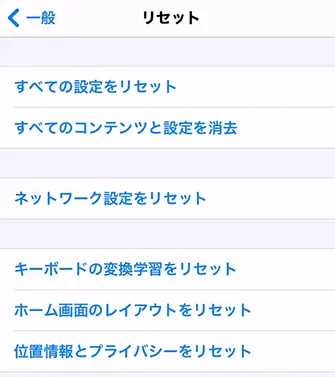
端末を工場出荷時の状態に戻してオールリセットする「すべてのコンテンツと設定を消去」以外にも、複数の項目が用意されています。
ネットワーク設定だけをリセット、プライバシーGPSだけをリセット、キーボードと変換学習だけをリセット、など用途に応じて使い分けることができます。
仮に、初期化を実行しようとしても、「すべてのコンテンツと設定を消去」以外のリセット項目を選択していた場合には、初期化されることはありません。
もし、リセットしたはずなのに通常のホーム画面が表示されてしまっている場合には、別のリセットが選択されてしまっています。
その場合には、もう一度、ホーム画面から「設定」>「一般」>「リセット」>「すべてのコンテンツと設定を消去」を選択してみましょう。
関連記事:iPhoneリセット機能の違い!全6種類の意味・注意点とは【使い分け方】
強制初期化するとアクティベーションロックがかかる。
強制初期化といって、パソコンなどを活用して、非推奨の手順でiPhoneを強制的に初期化してしまった場合には、初期化完了後であっても、アクティベーションロックといってロック状態が残ってしまいます。
アクティベーションロックがかかってしまった場合には、解除するためには直前まで使用していたアカウントのAppleID/パスワードが必要となり、正しく入力できなければ再利用することができませんので注意が必要です。
なお、通常の手順で設定アイコンから進む、通常の手順で画面の指示通りおこなえば、アクティベーションロックがかかることはありませんので、画面の指示に従って、正しく操作しましょう。
初期化してもiOSバージョンはもどらない
iPhoneを初期化した場合でも、iOSバージョンだけは直近のものが引き継がれます。
つまり、iOSバージョンを戻すことを目的としている場合、初期化は意味がありませんので注意が必要です。
例えば、工場出荷時にiOS12で出荷された後に、アップデートを実施して初期化直前のiOSがiOS14だった場合、初期化してもバージョンがiOS14のままとなり、iOS バージョンが戻ることはありません。
もし、iOSバージョンを戻したい場合には、iTunesなどと連携して、特別な作業の実施が必要となります。
初期化しても「こんにちは」と表示されない
ホーム画面から「設定」→「一般」→「リセット」→「すべてのコンテンツと設定を消去」から初期化できます。
しかし、リセットの項目には複数のリセット項目があります。
・すべての設定をリセット
・ネットワーク設定をリセット
・キーボードの変換学習をリセット
・ホーム画面のレイアウトをリセット
・位置情報とプライバシーをリセット
すべてのコンテンツと設定を消去では以外を選択してしまった場合、iPhoneが初期化されることはありませんので注意が必要です。
バックアップをしていても完全復元はできない。
初期化した場合には、iPhoneのデータが完全に消滅することを意味しています。
従って、初期化前には必ずバックアップをとることが推奨されています。
しかし、バックアップといっても、LINEのトーク履歴だったり、各ゲームのセーブデータなど、iPhoneの本体機能を活用したバックアップでは保存しきれないデータもあります。
つまり、iPhoneが自動的にバックアップしてくれないものについては、各アプリごとに個別にデータ保存する必要があります。
また、アプリ毎にバックアップの必要・不要の判断をしなければいけない為、確認する手間もかかってきます。
結論として、初期化した後、バックアップから復元したとしても、個別のアプリ毎の復元作業も必要となる為完全に元に戻すにはかなり手間がかかってしまいます。
残高のある電子マネー(Apple Pay)は退避させる。
電子マネーApplePayに電子マネー残高がある場合には、事前に削除作業が必要です。
特に利用者が多いものには、SUICAやPASMOがあげられます。
SUICAやPASMOの場合は、初期化前に、事前にカードを削除しておくことでサーバーに残高が退避することができます。
新しいiPhoneで再度ApplePayへのカード登録をおこなうと、自動的に残高が反映されます。
iPhone初期化する場合に必要なもの
Iphoneを初期化したい場合 Apple IDとパスワードが必要です。
iCloudのサインアウト、AppleWatchとのペアリング解除、iPhoneを探すのOFFなど、デバイスと紐づいているiCloudとの連携を切断するために必要です。
このiCloudとの連携の切断をしないと、iPhoneを手放した後でも、事実上のiPhoneの所有権を完全に手放していない状態になってしまいます。
最近は、各種データがiPhone本体だけではなく、クラウドにも保存されていますので、
サインアウトを実行することで、はじめてクラウドと連携されたデータが解除されて、所有権が解除された状態となります。
また、パスコードも必要となります。
設定アイコンからタップしての操作が必要となりますので、パスコードがわからずホーム画面に行けない場合には、リセットをすることができません。
初期化が必要なのはどんな時?
iPhoneを初期化する場合は、機種交換後に古い機種を下取りにだしたり、iPhoneを譲ったりする場合など、完全に所有権を手放す時におこなうのが一般的です。
ちなみに、日常的に使用していく中で、初期化を実行するケースはほとんどありません。
例外として、故障や不具合などで、中身のデータをまっさらにするために、バックアップ後に初期化するというケースはあります。
バックアップがあるにしてもデータを初期化というのは、想像以上に重大なことですので、本当に初期化する必要があるのかをしっかり確認してから実行するようにしましょう。
初期化する際、iCloudサインアウトし忘れ、iPhoneを探すオフにし忘れた。
iPhoneを初期化する際に、よくある事例が「iCloudサインアウトし忘れたかも」「iPhoneを探すオフにし忘れたかも」というものです。
結論から言うと、iPhoneが初期化されて「こんにちは」という初期画面が表示されていたのであれば心配いりません。
iCloudサインアウトし忘れ、iPhoneを探すオフにしないと初期化できません。
iPhoneの初期化作業の途中で、必ず画面に指示が表示されますので、もし、「iCloudサインアウト」「iPhoneを探すオフ」にしない場合は初期化作業を継続することができず、初期化自体をすることができません。
以上のことから、初期化が完了して「こんにちは」の画面になった記憶があるのであれば、「iCloudサインアウト」「iPhoneを探すオフ」にできていたという結論となります。
最初からiCloudにログインしていない場合も表示されない。
最初からAppleIDパスワードを登録していなかった場合にも、初期化の際に「iCloudサインアウト」「iPhoneを探すオフ」を求められることはありません。
新たにアプリをインストールした記憶がない、AppleIDをつくった覚えがない、iCloudにログインしたことがないなど、iPhoneを購入当初からID関連の登録なにもしていない場合にも、表示されません。
その場合、サインアウトをした記憶がなくても、初期化することは可能です。
初期化する際、パスコードを忘れた。
iPhoneのパスコードを忘れた場合でも、初期化することはできません。
パスコードがない場合、設定画面まで進むことができないことが理由です。
対策としては、iTunesを活用してリカバリーモードからパスコードをリセットするのが一般的です。


